
Telegram не предоставляет встроенной функции для быстрого просмотра всех сообщений конкретного пользователя в групповом чате. Однако существуют рабочие методы, которые позволяют отфильтровать или собрать сообщения по автору, используя стандартные инструменты приложения и дополнительные средства.
Первый способ – поиск по имени пользователя через строку поиска чата. Введите @имя_пользователя или просто фамилию, если так указано, – Telegram покажет сообщения, содержащие это упоминание. Но этот метод ограничен только упоминаниями, а не всеми сообщениями автора.
Для получения полного списка сообщений необходимо использовать поиск по сообщениям с фильтрацией по отправителю. В десктопной версии Telegram можно активировать фильтр «Сообщения от», указав конкретного пользователя. В мобильных приложениях такой опции нет, что требует альтернативных решений, например, использования ботов или экспорта чата с последующим анализом файла.
Проверка истории переписки с пользователем в одном общем чате
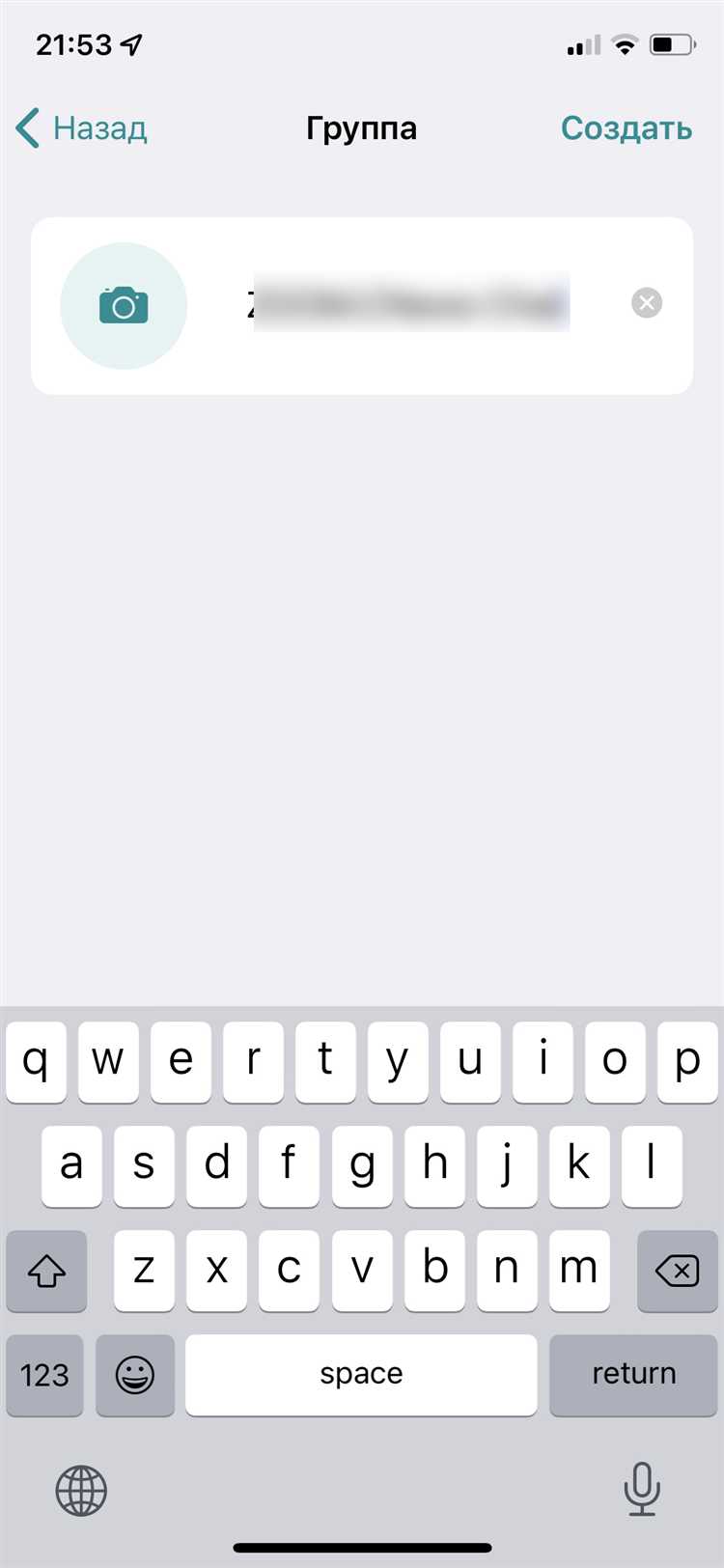
Для поиска всех сообщений конкретного пользователя в групповом или общем чате Telegram откройте диалог с этим чатом и нажмите на имя или аватар пользователя в списке участников. В появившемся окне выберите пункт «Поиск сообщений». В строке поиска автоматически подставится имя пользователя, что позволит отфильтровать все его сообщения в этом чате.
Если функция поиска по участнику отсутствует, используйте общий поиск по ключевым словам, упоминающим пользователя, или с помощью команды @username. Также можно вручную просматривать сообщения, прокручивая историю, но это эффективно только при небольшом объёме переписки.
Для удобства и быстрого анализа рекомендуются сторонние клиенты Telegram с расширенными функциями поиска, например, Plus Messenger или Telegram X, где фильтрация сообщений по отправителю реализована более гибко.
В десктопной версии Telegram доступна возможность поиска с фильтрацией по отправителю через комбинацию поиска и сортировки по дате. При вводе имени пользователя в строку поиска следует выбирать опцию «Сообщения от [имя]», чтобы сразу отобразить нужный перечень сообщений.
Автоматический экспорт истории чата с последующей фильтрацией в текстовом редакторе или специализированных программах позволит получить полный список сообщений пользователя с возможностью сохранения и анализа за длительный период.
Использование функции поиска сообщений по имени пользователя
В Telegram для быстрого просмотра всех сообщений конкретного пользователя в чате применяется встроенный поиск по имени или @username. В мобильном приложении нажмите на название чата, затем на значок поиска. Введите имя или никнейм пользователя, после чего появится список сообщений, отправленных им.
Для десктоп-версии алгоритм схож: откройте чат, нажмите Ctrl+F (Cmd+F на Mac), введите имя пользователя. Telegram автоматически выделит сообщения, соответствующие запросу. Учтите, что поиск работает по тексту сообщений, имени пользователя и упоминаниям.
Важно использовать точный никнейм с символом «@» для фильтрации именно сообщений конкретного аккаунта. Если имя содержит пробелы, вводите полное имя без сокращений для точности результата.
Для ускорения поиска рекомендуются фильтры по дате: задайте диапазон, чтобы ограничить количество результатов. Это особенно полезно в больших группах с тысячами сообщений.
Если пользователь часто меняет имя, поиск по @username может не отобразить все сообщения. В таком случае используйте поиск по основным словам из сообщений или по упоминаниям через «@».
Нельзя напрямую искать сообщения по ID пользователя в стандартном интерфейсе Telegram, что ограничивает возможности точечного поиска в сложных случаях.
Фильтрация сообщений по дате для конкретного пользователя
Для точного поиска сообщений определённого пользователя по дате в Telegram необходимо использовать встроенный поиск с фильтрацией по ключевым словам и временным рамкам. На мобильных устройствах зайдите в чат, нажмите на имя пользователя, выберите «Поиск в чате», затем введите имя пользователя или уникальный ник и укажите диапазон дат через календарь или вручную, если доступна такая функция.
В десктопной версии Telegram можно использовать команду поиска с синтаксисом: в поле поиска введите @username после чего укажите диапазон дат в формате yyyy-mm-dd..yyyy-mm-dd (например, 2023-01-01..2023-01-31). Такой приём выделит сообщения только от указанного пользователя в пределах выбранного периода.
Если требуется экспортировать данные для офлайн-анализа, в Telegram Desktop доступна функция экспорта истории чата с фильтрами по пользователям и датам. Это позволяет получить структурированный файл, удобный для поиска и сортировки.
Важно учитывать, что Telegram хранит историю сообщений на сервере с ограничениями на глубину архивации в некоторых случаях. Для полного охвата диапазона необходимо начать фильтрацию с максимально ранней даты и последовательно двигаться вперёд.
Скачивание и просмотр чата с помощью Telegram Desktop
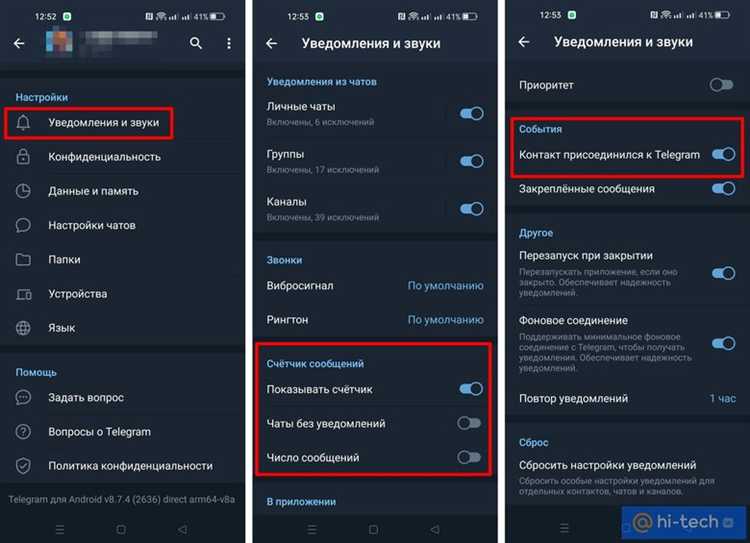
Для получения полного архива сообщений пользователя в Telegram через десктопное приложение выполните следующие действия:
- Откройте Telegram Desktop и перейдите в нужный чат.
- Кликните по имени пользователя или названию чата в верхней части окна для доступа к информации о диалоге.
- Выберите пункт «Экспорт данных Telegram» через меню настроек (значок «три полоски» → «Настройки» → «Дополнительно» → «Экспорт данных»).
- В открывшемся окне установите параметры экспорта:
- Выберите тип данных – «Чаты».
- Укажите конкретного пользователя или чат для экспорта.
- Отметьте типы данных: текстовые сообщения, фото, видео и документы, если необходимо.
- Определите временной диапазон для выгрузки сообщений, если требуется ограничить период.
- Выберите формат экспорта – рекомендуется HTML для удобного просмотра.
- Нажмите «Экспортировать» и дождитесь завершения процесса. Размер архива зависит от объема сообщений и вложений.
- После завершения откройте папку с сохранёнными данными и найдите файл index.html или аналогичный для просмотра всего диалога в браузере.
Для удобства поиска сообщений конкретного пользователя в общем чате используйте встроенный в браузер поиск по странице (Ctrl+F) по имени или ключевым словам.
Этот способ позволяет получить полный локальный архив, который можно анализировать офлайн, включая текст и медиафайлы, без ограничений поиска в самом приложении.
Работа с архивом чата для быстрого поиска сообщений
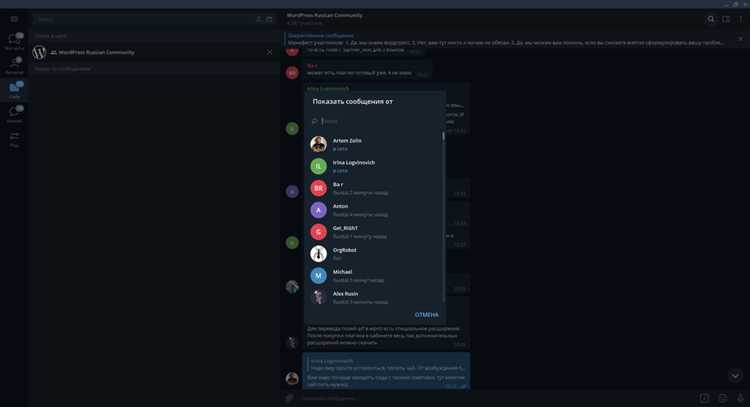
Архивирование чатов в Telegram позволяет значительно ускорить поиск нужных сообщений пользователя за счёт упорядочивания данных и снижения нагрузки на основное окно переписки. Для создания архива можно воспользоваться экспортом данных через настольное приложение Telegram Desktop: в меню «Настройки» выберите «Экспорт данных», затем отметьте только нужный чат и укажите формат экспорта (JSON или HTML). Такой файл содержит всю историю сообщений, включая вложения, что облегчает последующий анализ.
После получения архива рекомендуют использовать специализированные текстовые редакторы с функцией полнотекстового поиска по большим файлам, например Notepad++ или VS Code. В JSON-файле можно быстро найти все сообщения конкретного пользователя, используя поиск по его уникальному идентификатору (user_id) или имени. Для удобства фильтрации подходят скрипты на Python с библиотеками json и pandas, которые позволяют извлечь и сохранить в отдельный файл все сообщения от выбранного собеседника.
Если архив представлен в HTML-формате, встроенный в браузер поиск (Ctrl+F) эффективно найдёт ключевые слова, имена и даты. Для сложных запросов полезно применять регулярные выражения или расширения браузера с функцией расширенного поиска.
Поддерживайте актуальность архива, периодически обновляя экспорт, если чат продолжает активно использоваться. Храните архивы в защищённых папках, так как они содержат полный диалог и вложения, что важно для конфиденциальности.
Обход ограничений приватности в групповых чатах
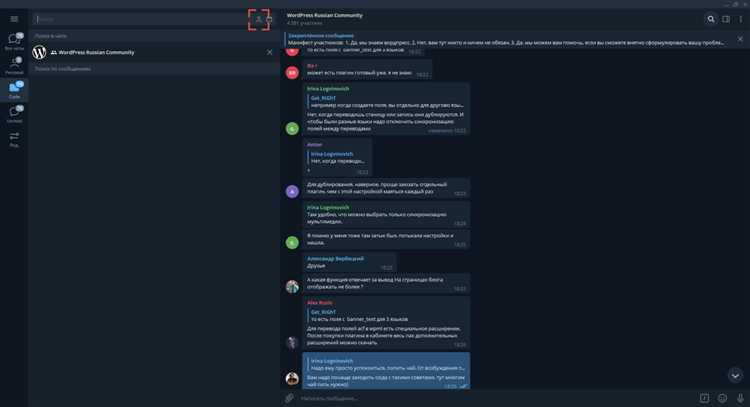
Telegram ограничивает доступ к истории сообщений пользователей в группах, если вы не являетесь администратором или если участник не разрешил просмотр истории. Для обхода этих ограничений применяются несколько методов, однако все они требуют соблюдения правил платформы и законодательства.
Первый способ – получение прав администратора с разрешением на просмотр истории чата. В настройках группы администратор может включить функцию “Просмотр истории сообщений” для новых участников. Без этого доступа увидеть все сообщения конкретного пользователя невозможно через стандартный интерфейс.
Второй вариант – использование Telegram API. С помощью методов API можно получить историю сообщений из группы, если у вашего бота есть соответствующие права. При этом бот должен быть добавлен в группу с разрешением на чтение сообщений. Скрипт может фильтровать сообщения по ID пользователя и собирать их в отдельный список.
Третий метод – экспорт истории чата через официальный Telegram Desktop. Экспорт включает все сообщения, доступные текущему аккаунту, и позволяет локально фильтровать сообщения конкретного пользователя. Однако экспорт ограничивается только теми сообщениями, к которым у вас есть доступ.
Обходить ограничения приватности путем использования сторонних программ для взлома или неавторизованного доступа запрещено и может привести к блокировке аккаунта и юридическим последствиям.
Итог: для просмотра сообщений конкретного пользователя в групповом чате необходим либо доступ администратора с правами просмотра истории, либо использование официального API с корректными разрешениями. Другие методы либо недоступны, либо нарушают правила платформы.
Использование сторонних ботов для сбора сообщений пользователя
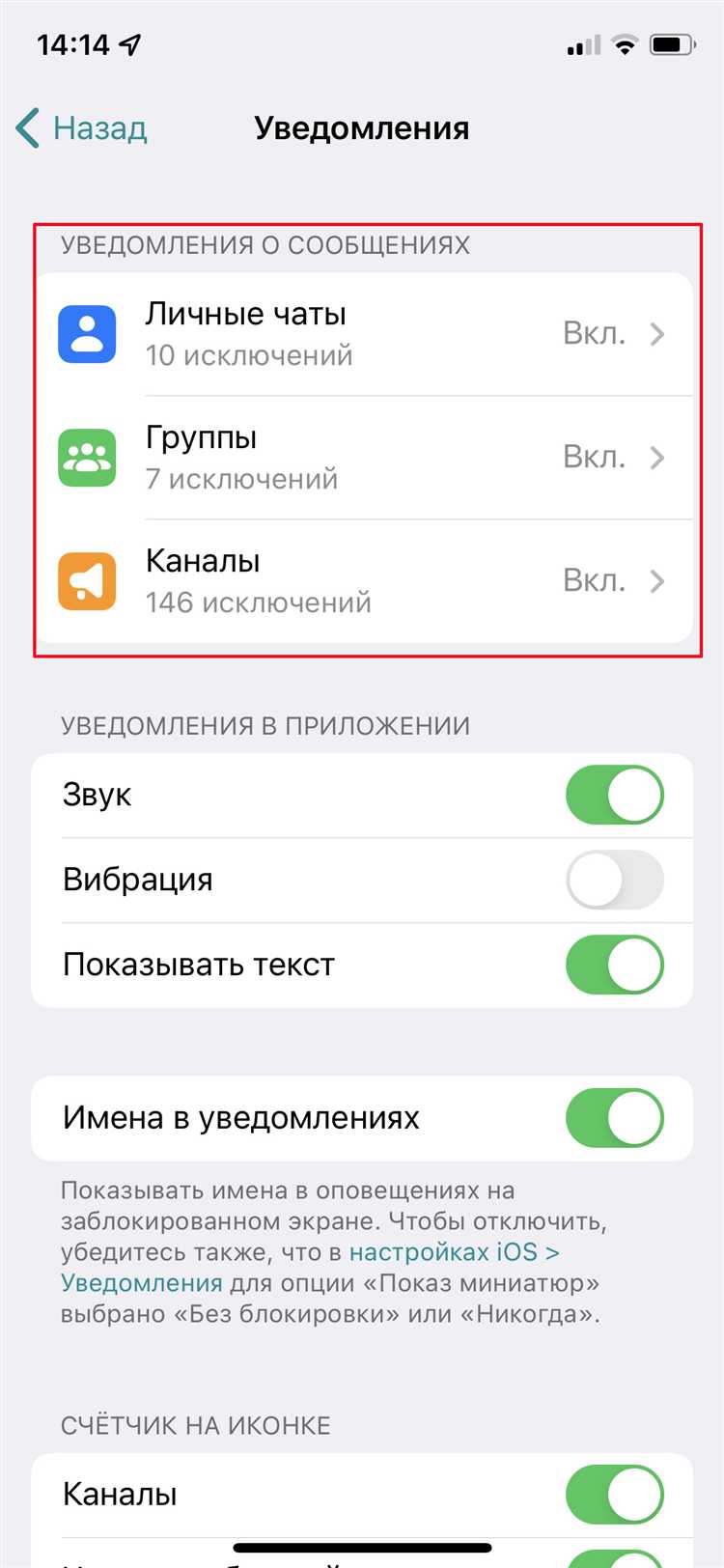
Для выборочного или массового сбора сообщений конкретного пользователя в Telegram существуют специализированные боты, которые автоматически фильтруют и сохраняют переписку. Важно выбирать проверенные инструменты с открытым исходным кодом или высокой репутацией, чтобы избежать утечки данных или блокировки аккаунта.
Пример эффективного бота – @ChatExporterBot, который позволяет экспортировать диалоги по заданным критериям, включая сообщения от конкретного участника. Для работы с таким ботом необходимо добавить его в чат, предоставить доступ к истории сообщений и задать фильтр по имени или ID пользователя.
Другие популярные решения используют API Telegram через Python-скрипты с библиотеками Telethon или Pyrogram. Эти боты запускаются локально, что снижает риски безопасности. Скрипт подключается к аккаунту, загружает всю переписку, а затем автоматически фильтрует сообщения нужного пользователя по user_id.
При использовании сторонних ботов следует учитывать ограничения Telegram API – например, ограничение на количество запросов и частоту доступа к сообщениям. Чтобы избежать блокировок, важно соблюдать интервалы между запросами и не перегружать сеть.
В случаях публичных групп и каналов боты позволяют сохранять историю сообщений пользователей без их согласия, но в приватных чатах для доступа к сообщениям требуется наличие прав администратора или согласие участников.
Перед интеграцией бота рекомендуется проверить его работу на тестовом канале, оценить точность фильтрации и удобство экспорта. Дополнительно стоит регулярно обновлять бота и использовать двухфакторную аутентификацию для защиты аккаунта.
Экспорт и анализ сообщений пользователя в формате JSON или HTML
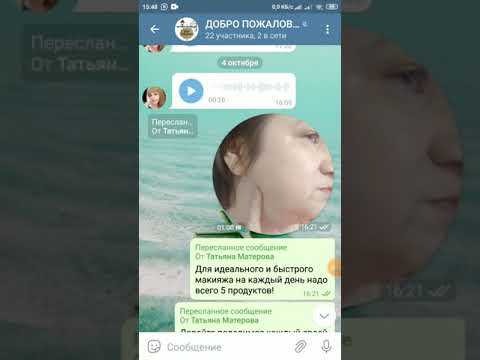
Для получения всех сообщений конкретного пользователя в Telegram из чата рекомендуется использовать функцию экспорта данных мессенджера. В Telegram Desktop или через Telegram API можно экспортировать историю переписки в формате JSON или HTML, что упрощает последующий анализ.
Алгоритм действий при экспорте:
- Открыть Telegram Desktop, перейти в настройки и выбрать раздел «Экспорт данных». Указать нужный чат и выбрать формат экспорта – JSON или HTML.
- Для выборки сообщений конкретного пользователя в JSON-файле необходимо воспользоваться фильтрацией по полю
from_idилиfrom(зависит от структуры файла). - В случае HTML-экспорта все сообщения доступны в виде визуального журнала с отметками времени и авторами, но для выборки сообщений конкретного пользователя потребуются инструменты парсинга HTML, например, BeautifulSoup или аналогичные.
Рекомендации по анализу JSON-экспорта:
- Используйте скрипты на Python или других языках для фильтрации по ключу пользователя. Например,
message['from'] == 'Имя пользователя'. - Обрабатывайте большие JSON-файлы потоково, чтобы избежать переполнения памяти.
- Сохраняйте результаты фильтрации в отдельный файл для удобства последующего просмотра и анализа.
Особенности работы с HTML-экспортом:
- HTML-файлы содержат структурированные элементы, где сообщения пользователя находятся внутри блоков с уникальными классами или атрибутами.
- Используйте XPath или CSS-селекторы для извлечения сообщений конкретного автора.
- Можно открыть HTML в браузере и воспользоваться встроенным поиском по имени пользователя, но это непрактично при большом объеме данных.
Вопрос-ответ:
Можно ли просмотреть все сообщения конкретного пользователя в общем Telegram-чате?
В стандартном клиенте Telegram нет функции, которая бы позволяла одним нажатием увидеть только сообщения от одного пользователя в общем групповом чате. Однако можно воспользоваться поиском по чату, введя имя или никнейм этого пользователя, чтобы отфильтровать его сообщения. Также в некоторых сторонних приложениях и ботах могут быть инструменты для сбора сообщений конкретных участников.
Как быстро найти все записи одного пользователя в большом Telegram-чате?
В Telegram есть встроенный поиск, который позволяет ввести имя пользователя или ник, чтобы просмотреть все его сообщения. Для этого нужно открыть чат, нажать на значок поиска и ввести имя участника. Система покажет все найденные сообщения, содержащие этот текст. Если имя уникальное, можно быстро перейти к каждому сообщению, отправленному этим человеком.
Можно ли скачать историю сообщений одного пользователя из общего чата?
Telegram не предлагает встроенного инструмента для скачивания отдельно сообщений одного участника. Тем не менее, существуют программы и скрипты, которые могут экспортировать переписку, фильтруя сообщения по автору. Такие решения требуют технических навыков и могут нарушать правила использования Telegram, поэтому их применение стоит обдумать с точки зрения безопасности и конфиденциальности.
Что делать, если в группе много сообщений и найти все сообщения пользователя через поиск неудобно?
Если поиск по имени слишком медленный или неточный, можно использовать внешние боты, которые умеют собирать сообщения по конкретному автору и создавать их подборку. Но для этого нужно, чтобы в группе был активирован соответствующий бот. В противном случае остается либо вручную пролистывать чат, либо воспользоваться программными средствами с дополнительной настройкой.
Есть ли ограничения на просмотр сообщений пользователя в приватных чатах и группах?
В приватных чатах доступ к истории сообщений ограничен только участниками переписки. В группах же можно просматривать все сообщения, если вы являетесь участником. Однако администраторы могут ограничивать доступ к истории для новых участников. При этом сторонние приложения и боты могут иметь доступ только к тем сообщениям, которые видит сам пользователь.
Как можно быстро найти все сообщения конкретного пользователя в групповом чате Telegram?
Чтобы увидеть все сообщения определённого участника в Telegram-чате, можно воспользоваться встроенной функцией поиска. Для этого откройте чат, нажмите на имя пользователя или значок с его аватаром, затем выберите опцию «Поиск в сообщениях». Введите имя или ник этого человека, и система отобразит все его сообщения в данном диалоге. Такой способ удобен и не требует установки дополнительных приложений.
Существует ли способ просмотреть сообщения пользователя в Telegram-чате, если он их удалял?
Если участник удалял свои сообщения, то стандартные средства Telegram не позволяют восстановить или просмотреть их. Telegram не сохраняет удалённый контент на серверах, чтобы обеспечить конфиденциальность. Единственный возможный вариант — если кто-то из участников сделал скриншоты или сохранил эти сообщения локально. В противном случае вернуть удалённые записи невозможно.






